ここでは、発想記号(強弱記号、速度標語、速度変化、発想標語、演奏指示、リハーサルマーク)を楽譜に追加する方法を説明します(自動配列機能を使用するリハーサルマークを追加する方法については、独自のリハーサルマークを作成するにはをご参照ください)。
発想記号にマクロ機能が設定されていると、〔発想記号の選択〕ダイアログボックスの記号欄の右上に数字(または文字)が表示されます。マクロ機能が設定されたキーを押しながら楽譜上をクリックするだけで、簡単に楽譜に発想記号を追加できます。発想記号にマクロキーを割り当てるには、〔発想記号の選択〕ダイアログボックスで発想記号を選択して、Shiftキーを押しながら目的のキーを押します。
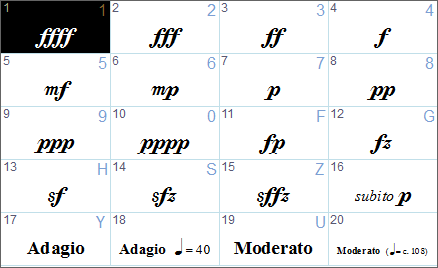
発想記号の割り付け先(拍または小節)を示すインジケータラインが表示されます。発想記号のハンドルを左右にドラッグすると、割り付け先を別の拍または小節に変更できます。割り付け先を別の五線にするには、発想記号のハンドルを上下にドラッグして、別の五線に移動します。
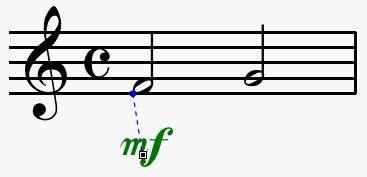
|
Finale User Manual Home
|

|